আপনি কি আপনার নিজের ওয়েবসাইট বানানোর কথা ভাবছেন, কিন্তু ভাবছেন কোত্থেকে শুরু করবেন? তাহলে আপনার জন্য দারুণ খবর! ইন্টারনেট দুনিয়ায় রাজত্ব করছে এমন এক জাদুকরী প্ল্যাটফর্ম আছে, যার নাম ওয়ার্ডপ্রেস। এটি এমন একটি টুল যা আপনাকে কোডিং না জেনেই ওয়েবসাইট তৈরি করতে সাহায্য করে। ভাবছেন, এটা কি করে সম্ভব? চলুন, এই ব্লগ পোস্টে আমরা ওয়ার্ডপ্রেসের আদ্যোপান্ত জানবো এবং শিখবো কিভাবে খুব সহজে এটি ইন্সটল করা যায়। এর মাধ্যমে আপনিও হয়ে উঠবেন একজন ওয়েবসাইট নির্মাতা!
কী টেকওয়েস
- ওয়ার্ডপ্রেসের সহজবোধ্যতা: কোডিং জ্ঞান ছাড়াই ওয়েবসাইট তৈরির জন্য ওয়ার্ডপ্রেস একটি দারুণ প্ল্যাটফর্ম।
- ওয়ার্ডপ্রেসের প্রকারভেদ: ওয়ার্ডপ্রেস ডট কম (হোস্টেড) এবং ওয়ার্ডপ্রেস ডট অর্গ (সেলফ-হোস্টেড) এর মধ্যে পার্থক্য বোঝা জরুরি।
- ওয়ার্ডপ্রেসের বহুমুখিতা: ব্লগ, ই-কমার্স, পোর্টফোলিও থেকে শুরু করে যেকোনো ধরনের ওয়েবসাইট ওয়ার্ডপ্রেস দিয়ে তৈরি করা সম্ভব।
- প্লাগইন ও থিমের গুরুত্ব: ওয়েবসাইটের কার্যকারিতা ও ডিজাইন বাড়াতে প্লাগইন ও থিম অপরিহার্য।
- ইন্সটলেশনের ধাপ: একটি ডোমেইন ও হোস্টিং কেনার পর মাত্র কয়েকটি সহজ ধাপে ওয়ার্ডপ্রেস ইন্সটল করা যায়।
- নিয়মিত আপডেট: ওয়ার্ডপ্রেস, থিম ও প্লাগইন নিয়মিত আপডেট করা ওয়েবসাইটের নিরাপত্তা ও কর্মক্ষমতার জন্য জরুরি।
ওয়ার্ডপ্রেস কি?
এক কথায় বলতে গেলে, ওয়ার্ডপ্রেস হলো একটি কন্টেন্ট ম্যানেজমেন্ট সিস্টেম (CMS)। এর মানে হলো, এটি এমন একটি সফটওয়্যার যা আপনাকে আপনার ওয়েবসাইটের সমস্ত কন্টেন্ট (লেখা, ছবি, ভিডিও) তৈরি, সম্পাদনা এবং প্রকাশ করতে সাহায্য করে। আপনি যদি ভেবে থাকেন ওয়েবসাইট তৈরি করা খুব কঠিন বা অনেক কোডিং জানতে হয়, তাহলে ওয়ার্ডপ্রেস আপনার সেই ধারণা ভেঙে দেবে। এটি এতটাই ইউজার-ফ্রেন্ডলি যে, একজন নতুন ব্যবহারকারীও খুব সহজে এটিকে আয়ত্ত করতে পারে।
ওয়ার্ডপ্রেস মূলত দুটি ভিন্ন রূপে পাওয়া যায়:
ওয়ার্ডপ্রেস ডট অর্গ (WordPress.org)
এটি হলো সেই ফ্রি এবং ওপেন সোর্স সফটওয়্যার যা আপনি ডাউনলোড করে আপনার নিজের হোস্টিং সার্ভারে ইন্সটল করতে পারবেন। এর সবচেয়ে বড় সুবিধা হলো, এটি আপনাকে আপনার ওয়েবসাইটের উপর সম্পূর্ণ নিয়ন্ত্রণ দেয়। আপনি নিজের ইচ্ছামতো ডিজাইন কাস্টমাইজ করতে পারবেন, হাজার হাজার ফ্রি এবং প্রিমিয়াম থিম ও প্লাগইন ব্যবহার করতে পারবেন। এটিই বেশিরভাগ পেশাদার ওয়েবসাইট নির্মাতারা ব্যবহার করেন। আপনার যদি নিজের হোস্টিং এবং ডোমেইন থাকে, তাহলে আপনি এই সংস্করণটি ব্যবহার করবেন।
ওয়ার্ডপ্রেস ডট কম (WordPress.com)
এটি ওয়ার্ডপ্রেসের একটি হোস্টেড সংস্করণ। এখানে আপনাকে হোস্টিং নিয়ে চিন্তা করতে হবে না। এটি অনেকটা ব্লগিং প্ল্যাটফর্মের মতো কাজ করে, যেখানে আপনি একটি অ্যাকাউন্ট খুলে বিনামূল্যে বা পেইড প্ল্যানে একটি ওয়েবসাইট তৈরি করতে পারেন। তবে, এখানে কাস্টমাইজেশনের স্বাধীনতা কিছুটা সীমিত থাকে এবং অনেক উন্নত ফিচার ব্যবহার করতে চাইলে আপনাকে প্রিমিয়াম প্ল্যান কিনতে হবে। যারা খুব দ্রুত এবং সহজে একটি ব্লগ বা ছোটখাটো ওয়েবসাইট শুরু করতে চান, তাদের জন্য এটি ভালো বিকল্প হতে পারে।
এই ব্লগ পোস্টে আমরা মূলত WordPress.org নিয়ে আলোচনা করব, কারণ এটি আপনাকে আপনার ওয়েবসাইটের উপর সবচেয়ে বেশি নিয়ন্ত্রণ এবং স্বাধীনতা দেয়।
ওয়ার্ডপ্রেস কেন এত জনপ্রিয়?
ওয়ার্ডপ্রেসের জনপ্রিয়তার পেছনে বেশ কিছু কারণ রয়েছে। বিশ্বজুড়ে প্রায় ৪৩% ওয়েবসাইট ওয়ার্ডপ্রেস দিয়ে তৈরি, যা এর কার্যকারিতা এবং নির্ভরযোগ্যতার প্রমাণ। চলুন, এর কিছু প্রধান সুবিধা জেনে নিই:
১. ব্যবহার করা সহজ (User-Friendly)
ওয়ার্ডপ্রেসের সবচেয়ে বড় সুবিধা হলো এর সহজবোধ্য ইন্টারফেস। এখানে কন্টেন্ট আপলোড করা, পেজ তৈরি করা, ছবি যুক্ত করা—সবকিছুই খুব সহজ। এমনকি যারা টেক-স্যাভি নন, তারাও খুব দ্রুত এটি ব্যবহার করতে শিখে যান।
২. বহুমুখী ব্যবহার (Versatility)
আপনি কি একটি ব্লগ তৈরি করতে চান? নাকি একটি ই-কমার্স ওয়েবসাইট? একটি পোর্টফোলিও সাইট? অথবা একটি কর্পোরেট ওয়েবসাইট? ওয়ার্ডপ্রেস দিয়ে সবকিছুই সম্ভব। এর বহুমুখিতা এটিকে সব ধরনের ওয়েবসাইটের জন্য উপযুক্ত করে তোলে।

৩. থিম এবং প্লাগইনের বিশাল সংগ্রহ (Themes and Plugins)
ওয়ার্ডপ্রেসের রয়েছে হাজার হাজার ফ্রি এবং প্রিমিয়াম থিম ও প্লাগইনের বিশাল সংগ্রহ। থিম আপনার ওয়েবসাইটের ডিজাইন এবং চেহারা পরিবর্তন করে, আর প্লাগইন আপনার ওয়েবসাইটে নতুন নতুন ফিচার যোগ করে। যেমন, আপনি যদি একটি ই-কমার্স ওয়েবসাইট তৈরি করতে চান, তাহলে WooCommerce প্লাগইনটি ইন্সটল করে সহজেই অনলাইন শপ তৈরি করতে পারবেন।
৪. সার্চ ইঞ্জিন অপটিমাইজেশন (SEO Friendly)
ওয়ার্ডপ্রেস সার্চ ইঞ্জিন অপটিমাইজেশনের জন্য খুবই ভালো। এর কাঠামো এবং অসংখ্য SEO প্লাগইন (যেমন Yoast SEO) আপনার ওয়েবসাইটকে Google-এ র্যাঙ্ক করতে সাহায্য করে।
৫. বিশাল কমিউনিটি সাপোর্ট (Community Support)
যদি কোনো সমস্যায় পড়েন, তাহলে চিন্তা নেই! ওয়ার্ডপ্রেসের একটি বিশাল এবং সক্রিয় কমিউনিটি রয়েছে। আপনি ফোরাম, ব্লগ বা গ্রুপে আপনার প্রশ্ন পোস্ট করলে দ্রুত সমাধান পেয়ে যাবেন।
ওয়ার্ডপ্রেস ইন্সটল করার নিয়ম: ধাপে ধাপে নির্দেশিকা
ওয়ার্ডপ্রেস ইন্সটল করা মোটেও কঠিন কাজ নয়। চলুন, ধাপে ধাপে শিখে নিই কিভাবে আপনি আপনার ওয়েবসাইটে ওয়ার্ডপ্রেস ইন্সটল করবেন।
ধাপ ১: ডোমেইন নাম এবং ওয়েব হোস্টিং কেনা
ওয়ার্ডপ্রেস ইন্সটল করার আগে আপনার দুটি জিনিস লাগবে: একটি ডোমেইন নাম এবং একটি ওয়েব হোস্টিং।
- ডোমেইন নাম: এটি আপনার ওয়েবসাইটের ঠিকানা, যেমন
yourwebsite.com। বাংলাদেশের অনেক হোস্টিং প্রোভাইডার ডোমেইন রেজিস্ট্রেশন সার্ভিস দিয়ে থাকে। - ওয়েব হোস্টিং: এটি হলো সেই সার্ভার যেখানে আপনার ওয়েবসাইটের সমস্ত ফাইল জমা থাকবে। বাংলাদেশের অনেক নির্ভরযোগ্য হোস্টিং প্রোভাইডার আছে, যেমন এক্সনহোস্ট (ExonHost), হোস্ট মাদার (Host Mada) বা আইটি নাট (IT Nut)। আপনার প্রয়োজন অনুযায়ী একটি ভালো হোস্টিং প্ল্যান বেছে নিন। সাধারণত, শেয়ার্ড হোস্টিং নতুনদের জন্য ভালো বিকল্প।
হোস্টিং কেনার সময় নিশ্চিত করুন যে আপনার হোস্টিং প্রোভাইডার cPanel অথবা Plesk কন্ট্রোল প্যানেল সাপোর্ট করে, কারণ এগুলো ওয়ার্ডপ্রেস ইন্সটলেশনের জন্য খুবই সহজ।
ধাপ ২: cPanel এ লগইন করা
আপনার হোস্টিং প্রোভাইডার আপনাকে একটি cPanel লগইন তথ্য দেবে। আপনার ব্রাউজারে yourwebsite.com/cpanel লিখে অথবা প্রোভাইডারের দেওয়া লিঙ্ক ব্যবহার করে cPanel-এ লগইন করুন।

ধাপ ৩: সফটাকুলাস অ্যাপ ইন্সটলার ব্যবহার করা
বেশিরভাগ হোস্টিং প্রোভাইডারের cPanel-এ "Softaculous Apps Installer" অথবা "Fantastico De Luxe" এর মতো ওয়ান-ক্লিক ইন্সটলার থাকে। এটি ওয়ার্ডপ্রেস ইন্সটল করার সবচেয়ে সহজ উপায়।
- cPanel-এর ড্যাশবোর্ডে "Software" সেকশনে যান।
- "Softaculous Apps Installer" অথবা "WordPress" আইকনে ক্লিক করুন।
- ওয়ার্ডপ্রেস ইন্সটলেশন পেজ খুললে "Install Now" বাটনে ক্লিক করুন।
ধাপ ৪: ইন্সটলেশন সেটিংস কনফিগার করা
এখন আপনাকে কিছু তথ্য পূরণ করতে হবে:
- Choose Installation URL:
- Choose Protocol:
https://অথবাhttps://www.বেছে নিন। যদি আপনার ওয়েবসাইটে SSL সার্টিফিকেট থাকে (যা এখন প্রায় আবশ্যক), তাহলেhttps://বেছে নিন। - Choose Domain: আপনার ডোমেইন নামটি নির্বাচন করুন।
- In Directory: এই ঘরটি খালি রাখুন যদি আপনি আপনার ওয়েবসাইটের মূল ডোমেইন (
yourwebsite.com) এ ওয়ার্ডপ্রেস ইন্সটল করতে চান। যদি আপনিyourwebsite.com/blogএর মতো কোনো সাব-ডিরেক্টরিতে ইন্সটল করতে চান, তাহলে এখানেblogলিখুন।
- Choose Protocol:
- Site Settings:
- Site Name: আপনার ওয়েবসাইটের নাম দিন (যেমন: আমার ব্লগ, ঢাকা নিউজ)।
- Site Description: আপনার ওয়েবসাইটের একটি সংক্ষিপ্ত বর্ণনা দিন।
- Enable Multi-site (Optional): যদি আপনি একাধিক ওয়ার্ডপ্রেস সাইট একই ইন্সটলেশনে চালাতে চান, তাহলে এটি চেক করুন। নতুনদের জন্য এটি না করাই ভালো।
- Admin Account:
- Admin Username: একটি সুরক্ষিত ইউজারনেম দিন।
adminব্যবহার করা থেকে বিরত থাকুন। - Admin Password: একটি শক্তিশালী পাসওয়ার্ড তৈরি করুন।
- Admin Email: আপনার নিজের ইমেইল ঠিকানা দিন। ওয়ার্ডপ্রেসের সব গুরুত্বপূর্ণ নোটিফিকেশন এখানে আসবে।
- Admin Username: একটি সুরক্ষিত ইউজারনেম দিন।
- Choose Language: "Bengali" বা "English" বেছে নিন।
- Select Plugins (Optional): কিছু ডিফল্ট প্লাগইন যেমন "Limit Login Attempts" বা "Classic Editor" ইন্সটল করার অপশন থাকতে পারে। আপনার প্রয়োজন অনুযায়ী নির্বাচন করুন।
- Select Theme (Optional): আপনি চাইলে এখনই একটি থিম নির্বাচন করতে পারেন, অথবা ইন্সটলেশনের পর থিম ইন্সটল করতে পারবেন।
ধাপ ৫: ইন্সটল করুন!
সব তথ্য পূরণ করার পর, "Install" বাটনে ক্লিক করুন। সফটাকুলাস কয়েক মিনিটের মধ্যে আপনার জন্য ওয়ার্ডপ্রেস ইন্সটল করে দেবে। ইন্সটলেশন শেষ হলে আপনি আপনার ওয়ার্ডপ্রেস ড্যাশবোর্ড এবং ওয়েবসাইটের লিঙ্ক দেখতে পাবেন।
ধাপ ৬: ওয়ার্ডপ্রেস ড্যাশবোর্ডে লগইন করা
ইন্সটলেশন শেষ হলে আপনি দুটি লিঙ্ক পাবেন:
- আপনার ওয়েবসাইটের লিঙ্ক (যেমন:
yourwebsite.com) - ওয়ার্ডপ্রেস অ্যাডমিন এরিয়ার লিঙ্ক (যেমন:
yourwebsite.com/wp-admin)
yourwebsite.com/wp-admin লিঙ্কে ক্লিক করুন এবং ধাপ ৪-এ সেট করা ইউজারনেম ও পাসওয়ার্ড দিয়ে লগইন করুন। অভিনন্দন! আপনি সফলভাবে আপনার ওয়ার্ডপ্রেস ওয়েবসাইট তৈরি করেছেন। এখন আপনি আপনার ওয়েবসাইট ডিজাইন করা এবং কন্টেন্ট আপলোড করা শুরু করতে পারেন।
ওয়ার্ডপ্রেস ইন্সটল করার পর করণীয়
ওয়ার্ডপ্রেস ইন্সটল করার পর কিছু প্রাথমিক কাজ আছে যা আপনার করা উচিত:
- থিম নির্বাচন এবং কাস্টমাইজেশন: আপনার ওয়েবসাইটের ডিজাইন এবং উদ্দেশ্য অনুযায়ী একটি থিম নির্বাচন করুন এবং কাস্টমাইজ করুন।
- প্রয়োজনীয় প্লাগইন ইন্সটল করা: যেমন, SEO প্লাগইন (Yoast SEO), সিকিউরিটি প্লাগইন (Wordfence), ক্যাশিং প্লাগইন (WP Super Cache), ফর্ম প্লাগইন (Contact Form 7)।
- সাধারণ সেটিংস কনফিগার করা: পার্মালিঙ্কস (Permalinks) সেট করা, টাইমজোন সেট করা ইত্যাদি।
- নিয়মিত ব্যাকআপ রাখা: আপনার ওয়েবসাইটের ডেটার সুরক্ষার জন্য নিয়মিত ব্যাকআপ রাখা জরুরি।
- ওয়ার্ডপ্রেস, থিম এবং প্লাগইন আপডেট রাখা: নিরাপত্তার জন্য এবং নতুন ফিচার পাওয়ার জন্য নিয়মিত আপডেট করা উচিত।
ওয়ার্ডপ্রেস ইন্সটলেশন আসলে একটি নতুন ওয়েবসাইট তৈরির প্রথম ধাপ। এরপরেই শুরু হয় আপনার সৃজনশীলতার খেলা!
সচরাচর জিজ্ঞাস্য প্রশ্নাবলী (FAQs)
১. ওয়ার্ডপ্রেস ইন্সটল করতে কি কোডিং জানতে হয়?
না, ওয়ার্ডপ্রেস ইন্সটল করতে কোনো কোডিং জানতে হয় না। বেশিরভাগ হোস্টিং প্রোভাইডারের cPanel-এ ওয়ান-ক্লিক ইন্সটলার (যেমন Softaculous) থাকে, যা খুব সহজে ওয়ার্ডপ্রেস ইন্সটল করতে সাহায্য করে।
২. ওয়ার্ডপ্রেস কি ফ্রি?
হ্যাঁ, WordPress.org সফটওয়্যারটি সম্পূর্ণ ফ্রি এবং ওপেন সোর্স। তবে, আপনার ওয়েবসাইট লাইভ করার জন্য ডোমেইন নাম এবং ওয়েব হোস্টিং কিনতে হবে। কিছু প্রিমিয়াম থিম এবং প্লাগইনও অর্থের বিনিময়ে কিনতে হতে পারে।
৩. ওয়ার্ডপ্রেস দিয়ে কি ই-কমার্স ওয়েবসাইট তৈরি করা যায়?
হ্যাঁ, ওয়ার্ডপ্রেস দিয়ে খুব সহজেই ই-কমার্স ওয়েবসাইট তৈরি করা যায়। WooCommerce নামক একটি জনপ্রিয় প্লাগইন ব্যবহার করে আপনি আপনার ওয়ার্ডপ্রেস সাইটকে একটি সম্পূর্ণ কার্যকরী অনলাইন শপে রূপান্তর করতে পারবেন।
৪. আমার ওয়েবসাইটের জন্য কি ধরনের হোস্টিং প্রয়োজন?
নতুনদের জন্য শেয়ার্ড হোস্টিং একটি ভালো বিকল্প। আপনার ওয়েবসাইটে ভিজিটর বাড়লে বা আপনার প্রয়োজন অনুযায়ী আপনি VPS হোস্টিং বা ডেডিকেটেড সার্ভারে আপগ্রেড করতে পারবেন। নিশ্চিত করুন যে আপনার হোস্টিং প্রোভাইডার ওয়ার্ডপ্রেসের জন্য অপ্টিমাইজ করা সার্ভার সরবরাহ করে।
৫. ওয়ার্ডপ্রেস ইন্সটল করার পর কি করা উচিত?
ওয়ার্ডপ্রেস ইন্সটল করার পর আপনার থিম নির্বাচন ও কাস্টমাইজ করা, প্রয়োজনীয় প্লাগইন ইন্সটল করা (যেমন SEO, সিকিউরিটি, ক্যাশিং), পার্মালিঙ্কস সেট আপ করা এবং নিয়মিত ব্যাকআপ রাখার দিকে মনোযোগ দেওয়া উচিত।
৬. মোবাইলে কি ওয়ার্ডপ্রেস ওয়েবসাইট বানানো যায়?
মোবাইলে ওয়ার্ডপ্রেস ওয়েবসাইট বানানো সরাসরি সম্ভব নয়, তবে আপনি মোবাইল ব্রাউজার থেকে ওয়ার্ডপ্রেস ড্যাশবোর্ড অ্যাক্সেস করে কন্টেন্ট ম্যানেজ ও কিছু পরিবর্তন করতে পারবেন। তবে, সম্পূর্ণ ওয়েবসাইট ডিজাইন ও ডেভেলপমেন্টের জন্য ডেস্কটপ বা ল্যাপটপ ব্যবহার করা বেশি সুবিধাজনক।
৭. ওয়ার্ডপ্রেস কি এসইও ফ্রেন্ডলি?
হ্যাঁ, ওয়ার্ডপ্রেস জন্মগতভাবে এসইও ফ্রেন্ডলি। এর পরিষ্কার কোডিং স্ট্রাকচার এবং Yoast SEO বা Rank Math-এর মতো শক্তিশালী এসইও প্লাগইন ব্যবহার করে আপনার ওয়েবসাইটকে সার্চ ইঞ্জিনে ভালো র্যাঙ্ক করানো সম্ভব।
উপসংহার
আশা করি, এই বিস্তারিত গাইড আপনার ওয়ার্ডপ্রেস সম্পর্কে ধারণা স্পষ্ট করতে এবং এটি ইন্সটল করার প্রক্রিয়া সহজ করতে সাহায্য করেছে। ওয়ার্ডপ্রেস সত্যিই একটি অসাধারণ প্ল্যাটফর্ম যা আপনাকে আপনার অনলাইন উপস্থিতি তৈরি করতে দারুণ স্বাধীনতা দেয়। কোডিং জ্ঞান না থাকলেও আপনি নিজের পছন্দমতো একটি ওয়েবসাইট তৈরি করতে পারবেন।
তাহলে আর দেরি কেন? আজই আপনার ডোমেইন এবং হোস্টিং কিনে ফেলুন এবং ওয়ার্ডপ্রেস ইন্সটল করে আপনার ডিজিটাল যাত্রা শুরু করুন। আপনার যদি কোনো প্রশ্ন থাকে, নিচে কমেন্ট করে জানাতে ভুলবেন না। আপনার অনলাইন সফলতার জন্য শুভকামনা!


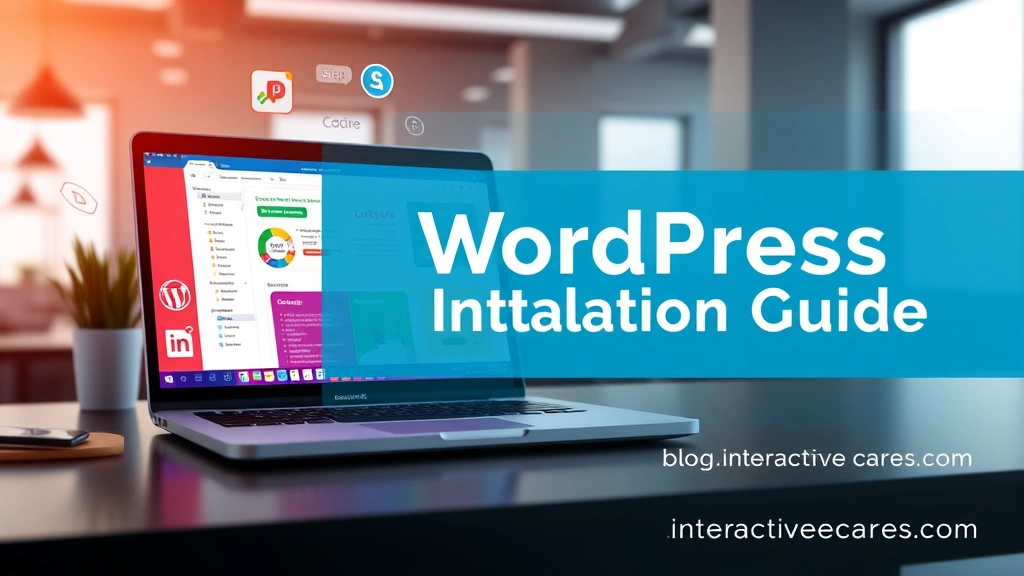
Comments